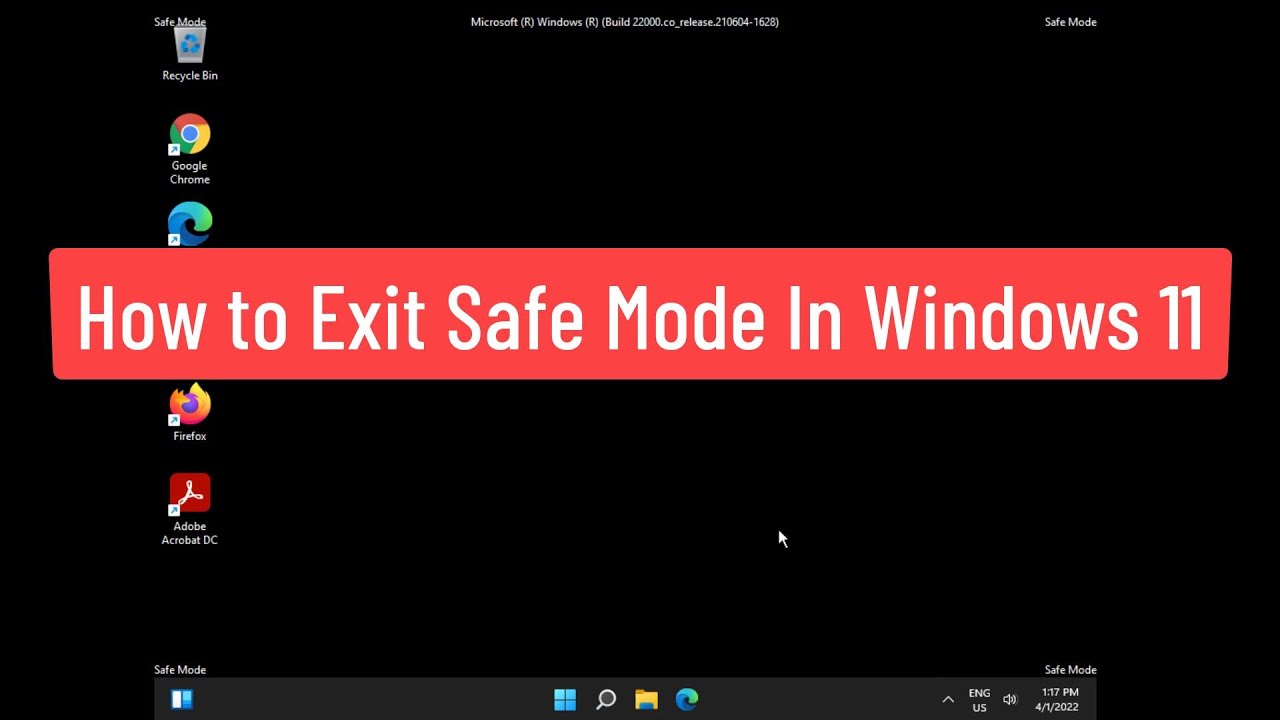
¡Bienvenido, lector! En este artículo, te explicaré cómo salir del modo seguro en Windows 11.
Paso 1: Acceder a la opción de configuración del sistema
El primer paso para salir del modo seguro es acceder a la opción de configuración del sistema en Windows 11. Para hacer esto, simplemente sigue estos pasos:
- Haz clic derecho en el botón de inicio de Windows.
- Selecciona la opción Ejecutar.
- En el cuadro de diálogo que aparece, escribe msconfig y haz clic en Aceptar.
Paso 2: Desactivar el inicio seguro
Una vez que hayas accedido a la configuración del sistema, es hora de desactivar el inicio seguro. Sigue estos pasos:
- Haz clic en la pestaña Arranque en la ventana de configuración del sistema.
- Desmarca la casilla que dice Arranque seguro.
Paso 3: Configurar el arranque normal
Ahora, necesitarás configurar el arranque normal para asegurarte de que Windows 11 se inicie en el modo adecuado. Sigue estos pasos:
- Haz clic en la pestaña General en la ventana de configuración del sistema.
- Marca la casilla que dice Inicio normal.
Paso 4: Aplicar los cambios y reiniciar
Una vez que hayas realizado los cambios necesarios, es importante que los apliques y reinicies tu computadora. Sigue estos pasos:
- Haz clic en el botón Aplicar en la ventana de configuración del sistema.
- Luego, haz clic en el botón Aceptar.
- Finalmente, reinicia tu computadora para que los cambios surtan efecto.
¡Listo! Con estos pasos, habrás salido exitosamente del modo seguro en Windows 11 y podrás utilizar tu computadora en modo normal nuevamente.
Espero que este artículo te haya sido de ayuda. Si tienes algún comentario o duda, no dudes en escribirlo en la sección de comentarios. ¡Gracias por leer y hasta la próxima!
